gif动图已成为人们表达情感、分享趣事的重要手段。将视频文件转换为GIF动图,可以更快捷地传递信息,同时保留有趣的瞬间。然而,许多人在转换过程中遇到了各种问题,如画质损失、尺寸过大等。本文将针对这些问题,为您提供一套在线视频转GIF图的攻略,助您轻松实现高质量的动态效果。
视频转GIF图片教程
gif制作工具
虽然也有在线工具可以实现视频转GIF,但是网页工具总会有诸多限制,例如转换个数,文件大小限制等。所以本文主要是针对电脑软件来进行视频转GIF的教程。以GIF制作工具内置的视频转GIF功能为例:
1.导入视频:选择视频文件并导入到GIF制作工具中。
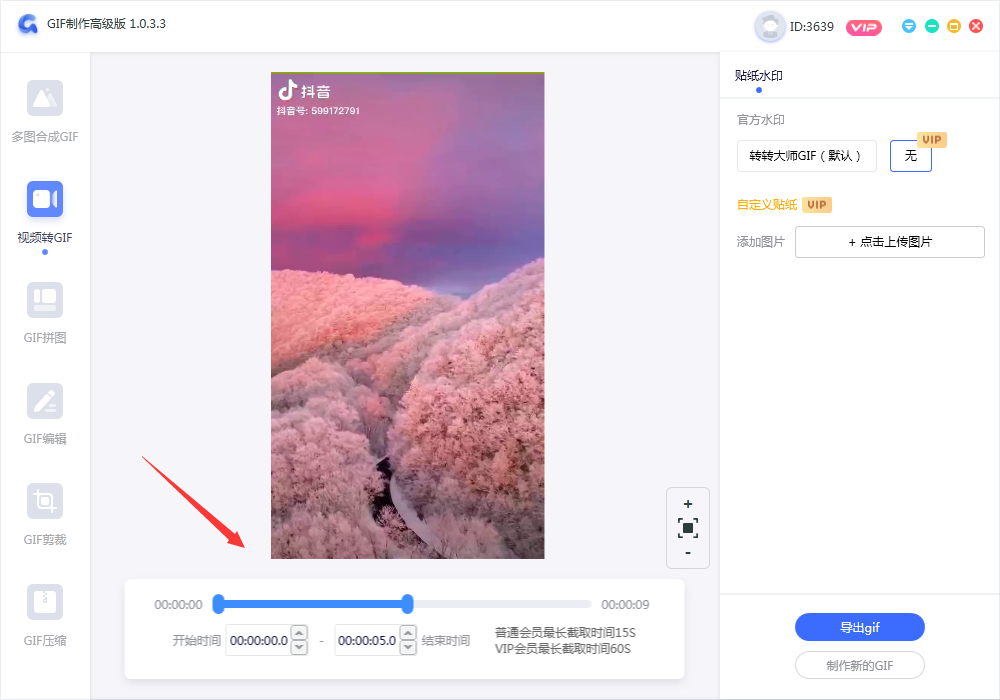
2.设置截取时长:确定开始和结束时间,截取你想要转换成GIF的视频片段。
3.导出GIF:点击导出GIF,注意导出的GIF可能带有水印,需要进一步编辑。
4.裁剪GIF:使用GIF裁剪功能,完善导出的GIF图片。
5.添加裁剪后的GIF:将裁剪后的GIF图片添加到编辑器中。
6.裁剪并导出:裁剪出你想要的部分,然后导出最终的GIF图片。
命令行工具
除了使用软件外,其实命令行工具也能做到视频转GIF。

使用命令行工具,输入下列指令:
ffmpeg -i input_video.mp4 -ss 00:00:00 -t 00:00:10 -s 320x240 out.gif
-i 是输入文件。
-ss 是指定视频开始转换的时间点。
-t 是指定转换视频的时长。
-s 是设置GIF的分辨率。
out.gif 是输出文件名。
常见问题
1. 画质损失:在转换过程中,画质损失是一个普遍问题。如何保证GIF动图的清晰度?你需要对制作后GIF图片的输出质量进行设置。
2. 尺寸过大:GIF动图文件过大,影响传输和加载速度。如何合理控制尺寸?工具内置了多种尺寸格式,用户根据需求选择即可。
3. 帧数选择:视频转换成GIF动图时,帧数的选择至关重要。帧数过多会导致文件过大,过少则会影响动态效果。如何平衡帧数与文件大小?
小tip分享
1. 选择合适的视频转GIF工具:目前市面上有许多在线视频转GIF图工具以及GIF制作工具,甚至视频编辑软件有的也有视频转GIF的功能。选择一款适合自己的工具,是保证转换质量的关键。
2. 调整画质:在转换过程中,注意调整画质参数。一般来说,选择“高清”或“中等”画质即可满足需求。
3. 控制尺寸:合理调整GIF动图的尺寸,可以降低文件大小。建议尺寸不超过600px x 600px。
4. 帧数选择:根据视频内容,选择合适的帧数。一般情况下,每秒8-12帧可以获得较好的动态效果。
5. 压缩文件:使用在线工具提供的压缩功能,可以进一步降低GIF动图的文件大小。
6. 添加字幕和特效:部分在线工具支持为GIF动图添加字幕和特效,使内容更加丰富有趣。
注意事项
1. 版权问题:在使用在线视频转GIF图工具时,请注意版权问题,避免侵犯他人权益。
2. 网络安全:部分在线工具可能存在安全隐患,建议选择知名度较高、口碑良好的平台。
通过以上视频转GIF教程,相信您已经掌握了在线视频转GIF图的技巧。在实际操作中,灵活运用这些方法,可以轻松实现高质量的动态效果。让我们一起发挥创意,用GIF动图记录生活中的精彩瞬间吧!

我拉网GIF制作
免费的GIF制作软件,轻松搞定表情包制作

 客户端下载
客户端下载
 GIF制作基础版
GIF制作基础版 GIF制作高级版
GIF制作高级版
 登录
登录 视频转GIF
视频转GIF

